cad导入excel表格 cad导入excel表格背景变透明,有时候作图需要excel表格里面的东西,在cad中使用,但是在cad中重新建立表格太麻烦,那么怎么可以直接将excel中的表格直接导入cad中使用呢?下面一起来看看。
如何把CAD中的表格导入到Excel表格中?
1、CAD可以创建表格也可以将excel的表格直接导入,导入前我们做一个报价单的excel表格,然后找到表格选项,点击打开。
2、打开以后选择自数据链接,点击“ 启动数据链接管理器 ”对话框,在里面选择创建新的excel数据链接,完成以后跳出来指定链接名称的对话框,我们把它叫做报价单。
3、接下来就是添加文件了,选择浏览文件,找到要添加的excel文件,跳出来的对话框有两种链接方式, 一种是链接整个工作表,另一种是链接一个范围, 我们这边选择链接范围,然后把excel表格中的内容范围填写出来,例如这里的范围是A1:G9,选择完成以后点击确定,继续点击确定。
4、完成以后可以看见鼠标头上有一个表格,可以跟随鼠标移动,确定要置入的位置后点击一下鼠标,表格就被导入进去了。
5、但是导入的表格有些地方比较拥挤,想要进行修改怎么办呢?选中表格, 右键里面有一个均匀调整行大小,点击一下就会发现拥挤的部分展开了。
6、如果想要针对单元格文字进行修改,可以点击单元锁定下面的解锁,然后双击单元格文字进行修改。
7、如果希望CAD当中的表格内容跟随excel文件的变动而改变可以使用 “从源下载 ”,例如我们在原来的excel表格里面将单价200改为1000,然后回到CAD当中,点击从源下载,就可以看见CAD中的表格,单价也变成了1000。
CAD透明详解
参照淡显、打印淡显等等都是通过透明度设置完成的。也有些人喜欢在画图过程中,将一些对象淡显,好在视觉上达到舒适感。这次汇总不同透明度设置方法。最后一条你肯定不知道。
命令行输入la,可以调出图层特性管理器,每个图层有关于透明度设置。可以输入相应的数值改变透明度。适用所有对象。
在调透明度之前,一定要确认透明度是否是打开状态,如果未打开,无论你怎么调透明度,线条都不会有所改变。透明度面板在cad最下方的状态栏处,或通过命令Transparencydisplay的值来设置。
对于锁定图层,可以针对锁定这一状态,调节对象透明度。图层特性管理器,设置,调节锁定对象的透明度。
参照图形的透明度设置,在cad选项中。命令行输入op,调出选项窗口。在显示卡下,有个淡入度控制,调节参照淡入度即可。
打印图纸时,有些不重要的东西,想要实现淡显。有两种方法。
方法一:这是我们常用的方法。在打印样式中设置颜色的淡显读。此处的淡显与图层中的透明度数值,所表含义恰好相反。图层中的透明度值是数值越大越透明,打印样式中淡显是数值越小越透明。如果不需要打印淡显,数值均为100,如果需要,则往小了的改。
方法二:在打印设置中,勾选使用透明度打印。
软件既然存在透明度这个概念,当然也就存在相应的命令来设置。你想用一个图层绘制图形时候,想要设置为不透明,但图层里设置的是80透明,你又懒得改图层去,那么就使用这个变量命令cetransparency将值改为0即可。你又觉得这个命令难记还想用,那就直接去菜单栏找格式下的透明度。





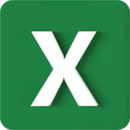

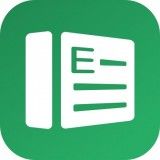



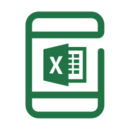
 相关攻略
相关攻略
 近期热点
近期热点
 最新攻略
最新攻略